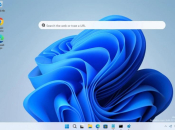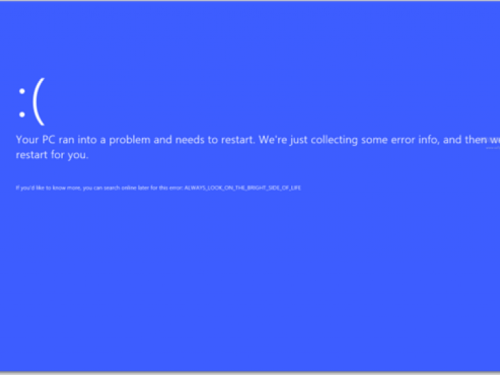Koliko ste problema s vašim PC-jem imali prošlog mjeseca? Spor internet? Aplikacije koje se ruše? Sustav koji se smrzava? Kada se to dogodi, zapitajte se: koliko ste puta Windowse okrivili za sve ove probleme?
Istina je, iskreno, da Windowsi kao takvi nisu previše spremni nositi se sa takvim problemima. Najčešći problem zna biti hardver, softver pun bugova ili naš previd. Planirate li poboljšati svoje znanje Microsoftovog operativnog sustava, donosimo vam nekoliko savjeta koji bi vam mogli pomoći.
1. Plavi ekran smrti
Ama baš svi znaju koliko bijesa uzrokuje svima omraženi plavi ekran smrti (BSOD). Znate li što on točno znači?
BSOD je greška koja zaustavlja sam operativni sustav. To znai da Windowsi imaju problem koji nisu mogli savladati te su se ugasili kako bi izbjegli daljnju štetu. Tim rečeno - plavi ekrani smrti nisu krivnja samih Windowsa. Promjene koje su donijeli Windows Vista učinili su sustav puno osjetljivijima na probleme s hardverom. Na sreću, problemi vezani uz BSOD najčešće su vezani uz svježe instaliranu komponentu ili internu komponentu koja polako otkazuje poslušnost.
Kad god dobijete plavi ekran, ne gasite računalo već zapišite što vam Windowsi žele reći pomoću koda same greške. Ovo će vam dati vitalne informacije o uzroku problema. Primjerice, na slici vidimo da nam Windowsi daju šifru HALINITIALIZATION_FAILED. Nakon što ponovno pokrenete Windowse, potražite šifru pomoću Googlea ili analizirajte problem pomoću alata BlueScreenView.
Još jedno vrlo, vrlo važno pravilo: izolirani slučaj plavog ekrana smrti često je upravo to - izolirano slučaj. Windowsi, naime, često znaju naići na nasumični problemčić koji se vrlo vjerojatno nikad više neće ponoviti. Također, ne biste trebali brinuti o rješavanju ovih problema osim ako su vrlo, vrlo učestali.
Jednostavno i razumljivo, zar ne? Ova teorija troubleshootinga može se primjeniti na puno, puno više stvari od BSOD-a. Tražite primjer? Što kažete za...
2. Safe Mode
Jeste li ikad doživjeli da vam se Windowsi sami od sebe pokrenu u Safe Modeu, a nemate pojma što to znači? Sigurni mod omogućuje vašem operativnom sustavu da se pokrene u 'ogoljenom' okružju kako biste ga puno lakše popravili. Tijekom uobičajenog pokretanja Windowsa, operativni sustav učita drivere za vašu grafičku karticu, zvuk i sve šminkerske efekte na koje smo navikli. Iako je sve ovo prilično lijepo za gledati, riječ je o stvarima koje nisu nužne za funkcioniranje Windowsa.
U Safe Modeu rezolucija monitora pada na 640 x 480 točaka, zvuk je isključen, sustav ne pokreće niti jedan program kojeg bi pokrenuo pri startupu te odspaja sve nepotrebne uređaje. Ne brinite, i dalje ćete imati kontrolu nad tipkovnicom i mišem. Safe Mode služi za nekoliko stvari:
Ako vam grafički driveri ne rade i ne vidite ništa na ekranu pri običnom pokretanju, možete ući u Safe Mode kako biste uklonili problematične drivere i instalirali nove.
Imate problematičnu aplikaciju koja se pokreće zajedno s Windosima? Pokrenite Safe Mode i deinstalirajte ju.
Ako ste instalirali printer koji uzrokuje probleme s Windowsima, uđite u Safe Mode i tamo ga deinstalrijate bez bojazni o potencijalnom rušenju sustava.
Spremite sigurnosnu kopiju podataka na računalu kojeg ne biste inače mogli pokrenuti
Kada Windowsi rade stabilno u Safe Modeu, a imaju problema pri standardnom pokretanju, uzrok problema je vrlo često neki program. Pokušajte deinstalirati nedavno instalirani softver i maknuti novi hardver kako biste otkrili uzrok problema.
3. Problemi s internetom
Svi mrze kada im Internet odluči otkazati poslušnost. Kao i u svim dosadašnjim primjerima, problemi s mrežom skoro u svim slučajevima nemaju nikakve veze s Windowsima. Češći uzrok problema je ISP odnosno pružatelj internet usluge ili vaš router. Evo nekoliko konkretnih prijedloga kako popraviti neposlušni internet.
Princip rada koji smo primjenili na prva dva problema funkcionira i ovdje. Prvo provjerite je li sve u redu s Windowsima. Nema smisla dijagnosticirati router kada niste sigurni jesu li Windowsi na njega propisno spojeni. Ako se ne možete spojiti na internet putem smartfona koji je povezan na vašu kućnu mrežu, problem nije samo u PC-ju.
U tom slučaju valja provjeriti je li sve ok s vašim routerom. Ako je prije radio kako spada, mogli biste nazvati vašeg pružatelja inernet usluge kako biste saznali u čemu je problem. Kao što vidite, sustavno sagledanje uzroka problema korisniku dopušta da polako dođe do riješenja. Ne morate biti stručnjak da biste ustanovili koji problem vas odvaja od nesmetanog surfanja internetom.
4. Problemi s hardverom
Iako možda ne znate baš sve dijelove vašeg računala, uz malo znanja moći ćete saznati koji od njih ne funkcioniraju. Najčešći uzročnik gore spomenutog plavog ekrana smrti je greška u memoriji. Ukoliko koristite hard disk (koji ima pomične dijelove), zvuk kliktanja znači da bi se uskoro mogao pokvariti. Naravno, problemi s hardverom nisu problem samih Windowsa - komponente mogu prestati raditi bez obzira koji vi operativni sustav koristili.
Primjerice, ako vaše računalo bez problema učita BIOS a neće pokrenuti Windowse zato jer vam kaže da nije pronašlo operativni sustav, velike su šanse da se desio kvar na disku. Drugi simptomi problematičnog hardvera mogu biti vidljivi kod komponenti. Primjerice, ako ekran na vašem laptopu prestane raditi, a pri spajanju na vanjski monitor sve savršeno funkcionira, postoji šansa da imate kvar ekrana. Ako pokrenete računalo i dobijete prazni ekran koji ne prepoznaje vanjski monitor, problem bi mogao biti u matičnoj ploči. Ako vidite BIOS, to znači da kvar vjerojatno nije na matičnoj ploči.
5. Malware
Iako su Windowsi puno podložniji malwareu od drugih operativnih sustava, ne biste ih trebali kriviti za učinak malwarea na vaš sustav. Uostalom, Windows 10 pun je sigurnosnih značajki i sigurniji je nego ikad do sad. Uz malo razuma, velike su šanse da nikad nećete imati problema s malwareom.
Susretnete li se sa problematičnim softverom, trebali biste prepoznati njegovo ponašanje i način kako ga maknuti. Čudni pop-upi, spor rad računala, alati u pregledniku i slično smeće signali su infekcije malwareom. Nakon što zaključite da je vaše računalo inficirano, potražite čudne programe među instaliranim aplikacijama i maknite ih. Nakon toga pokrenite Malwarebyteom kako biste iskorijenili sav malware. Nakon toga biste trebali biti sigurni.
Istina je, iskreno, da Windowsi kao takvi nisu previše spremni nositi se sa takvim problemima. Najčešći problem zna biti hardver, softver pun bugova ili naš previd. Planirate li poboljšati svoje znanje Microsoftovog operativnog sustava, donosimo vam nekoliko savjeta koji bi vam mogli pomoći.
1. Plavi ekran smrti
Ama baš svi znaju koliko bijesa uzrokuje svima omraženi plavi ekran smrti (BSOD). Znate li što on točno znači?
BSOD je greška koja zaustavlja sam operativni sustav. To znai da Windowsi imaju problem koji nisu mogli savladati te su se ugasili kako bi izbjegli daljnju štetu. Tim rečeno - plavi ekrani smrti nisu krivnja samih Windowsa. Promjene koje su donijeli Windows Vista učinili su sustav puno osjetljivijima na probleme s hardverom. Na sreću, problemi vezani uz BSOD najčešće su vezani uz svježe instaliranu komponentu ili internu komponentu koja polako otkazuje poslušnost.
Kad god dobijete plavi ekran, ne gasite računalo već zapišite što vam Windowsi žele reći pomoću koda same greške. Ovo će vam dati vitalne informacije o uzroku problema. Primjerice, na slici vidimo da nam Windowsi daju šifru HALINITIALIZATION_FAILED. Nakon što ponovno pokrenete Windowse, potražite šifru pomoću Googlea ili analizirajte problem pomoću alata BlueScreenView.
Još jedno vrlo, vrlo važno pravilo: izolirani slučaj plavog ekrana smrti često je upravo to - izolirano slučaj. Windowsi, naime, često znaju naići na nasumični problemčić koji se vrlo vjerojatno nikad više neće ponoviti. Također, ne biste trebali brinuti o rješavanju ovih problema osim ako su vrlo, vrlo učestali.
Jednostavno i razumljivo, zar ne? Ova teorija troubleshootinga može se primjeniti na puno, puno više stvari od BSOD-a. Tražite primjer? Što kažete za...
2. Safe Mode
Jeste li ikad doživjeli da vam se Windowsi sami od sebe pokrenu u Safe Modeu, a nemate pojma što to znači? Sigurni mod omogućuje vašem operativnom sustavu da se pokrene u 'ogoljenom' okružju kako biste ga puno lakše popravili. Tijekom uobičajenog pokretanja Windowsa, operativni sustav učita drivere za vašu grafičku karticu, zvuk i sve šminkerske efekte na koje smo navikli. Iako je sve ovo prilično lijepo za gledati, riječ je o stvarima koje nisu nužne za funkcioniranje Windowsa.
U Safe Modeu rezolucija monitora pada na 640 x 480 točaka, zvuk je isključen, sustav ne pokreće niti jedan program kojeg bi pokrenuo pri startupu te odspaja sve nepotrebne uređaje. Ne brinite, i dalje ćete imati kontrolu nad tipkovnicom i mišem. Safe Mode služi za nekoliko stvari:
Ako vam grafički driveri ne rade i ne vidite ništa na ekranu pri običnom pokretanju, možete ući u Safe Mode kako biste uklonili problematične drivere i instalirali nove.
Imate problematičnu aplikaciju koja se pokreće zajedno s Windosima? Pokrenite Safe Mode i deinstalirajte ju.
Ako ste instalirali printer koji uzrokuje probleme s Windowsima, uđite u Safe Mode i tamo ga deinstalrijate bez bojazni o potencijalnom rušenju sustava.
Spremite sigurnosnu kopiju podataka na računalu kojeg ne biste inače mogli pokrenuti
Kada Windowsi rade stabilno u Safe Modeu, a imaju problema pri standardnom pokretanju, uzrok problema je vrlo često neki program. Pokušajte deinstalirati nedavno instalirani softver i maknuti novi hardver kako biste otkrili uzrok problema.
3. Problemi s internetom
Svi mrze kada im Internet odluči otkazati poslušnost. Kao i u svim dosadašnjim primjerima, problemi s mrežom skoro u svim slučajevima nemaju nikakve veze s Windowsima. Češći uzrok problema je ISP odnosno pružatelj internet usluge ili vaš router. Evo nekoliko konkretnih prijedloga kako popraviti neposlušni internet.
Princip rada koji smo primjenili na prva dva problema funkcionira i ovdje. Prvo provjerite je li sve u redu s Windowsima. Nema smisla dijagnosticirati router kada niste sigurni jesu li Windowsi na njega propisno spojeni. Ako se ne možete spojiti na internet putem smartfona koji je povezan na vašu kućnu mrežu, problem nije samo u PC-ju.
U tom slučaju valja provjeriti je li sve ok s vašim routerom. Ako je prije radio kako spada, mogli biste nazvati vašeg pružatelja inernet usluge kako biste saznali u čemu je problem. Kao što vidite, sustavno sagledanje uzroka problema korisniku dopušta da polako dođe do riješenja. Ne morate biti stručnjak da biste ustanovili koji problem vas odvaja od nesmetanog surfanja internetom.
4. Problemi s hardverom
Iako možda ne znate baš sve dijelove vašeg računala, uz malo znanja moći ćete saznati koji od njih ne funkcioniraju. Najčešći uzročnik gore spomenutog plavog ekrana smrti je greška u memoriji. Ukoliko koristite hard disk (koji ima pomične dijelove), zvuk kliktanja znači da bi se uskoro mogao pokvariti. Naravno, problemi s hardverom nisu problem samih Windowsa - komponente mogu prestati raditi bez obzira koji vi operativni sustav koristili.
Primjerice, ako vaše računalo bez problema učita BIOS a neće pokrenuti Windowse zato jer vam kaže da nije pronašlo operativni sustav, velike su šanse da se desio kvar na disku. Drugi simptomi problematičnog hardvera mogu biti vidljivi kod komponenti. Primjerice, ako ekran na vašem laptopu prestane raditi, a pri spajanju na vanjski monitor sve savršeno funkcionira, postoji šansa da imate kvar ekrana. Ako pokrenete računalo i dobijete prazni ekran koji ne prepoznaje vanjski monitor, problem bi mogao biti u matičnoj ploči. Ako vidite BIOS, to znači da kvar vjerojatno nije na matičnoj ploči.
5. Malware
Iako su Windowsi puno podložniji malwareu od drugih operativnih sustava, ne biste ih trebali kriviti za učinak malwarea na vaš sustav. Uostalom, Windows 10 pun je sigurnosnih značajki i sigurniji je nego ikad do sad. Uz malo razuma, velike su šanse da nikad nećete imati problema s malwareom.
Susretnete li se sa problematičnim softverom, trebali biste prepoznati njegovo ponašanje i način kako ga maknuti. Čudni pop-upi, spor rad računala, alati u pregledniku i slično smeće signali su infekcije malwareom. Nakon što zaključite da je vaše računalo inficirano, potražite čudne programe među instaliranim aplikacijama i maknite ih. Nakon toga pokrenite Malwarebyteom kako biste iskorijenili sav malware. Nakon toga biste trebali biti sigurni.